要点
- 您可以使用像 Midjourney 这样的人工智能艺术生成器,通过上传参考照片并生成相应的提示词,来创作出充满想象力的自画像。
- 利用图像权重、风格以及“怪异”参数等关键设置,自定义AI自画像的生成结果。
- 在下载AI自画像之前,通过调整宽高比并将图像放大到最高分辨率,来提升图像的质量。
诸如Midjourney之类的AI艺术生成器,能够以各种各样的风格、背景、色彩和情感来重新构想您的照片。请遵循本指南,创作出一些由人工智能视角所看到的富有创意的自画像。
第一步:上传参考图片
要生成AI自画像,您需要先上传一张自己的个人照片。这张照片将作为AI生成图像的参考依据。
考虑到隐私问题,我们建议您通过与Midjourney Bot建立私聊,在直接消息线程中(而非公共频道)生成提示词,以确保您的个人信息安全。
如果您需要关于如何使用这些平台的更多指导,请查阅我们关于如何使用Midjourney以及如何开始使用Discord的指南。
即使您使用提示词生成的图像,仍可能会显示在Midjourney网站的图库中。您可以通过订阅Pro或Mega计划并将设置更改为隐身模式来解决这个问题。
进入任何#newbie或#general频道,然后在您看到的任何地方点击Midjourney Bot的名称。接着,在消息框中输入“Hi”并按下回车键,打开直接消息窗口。
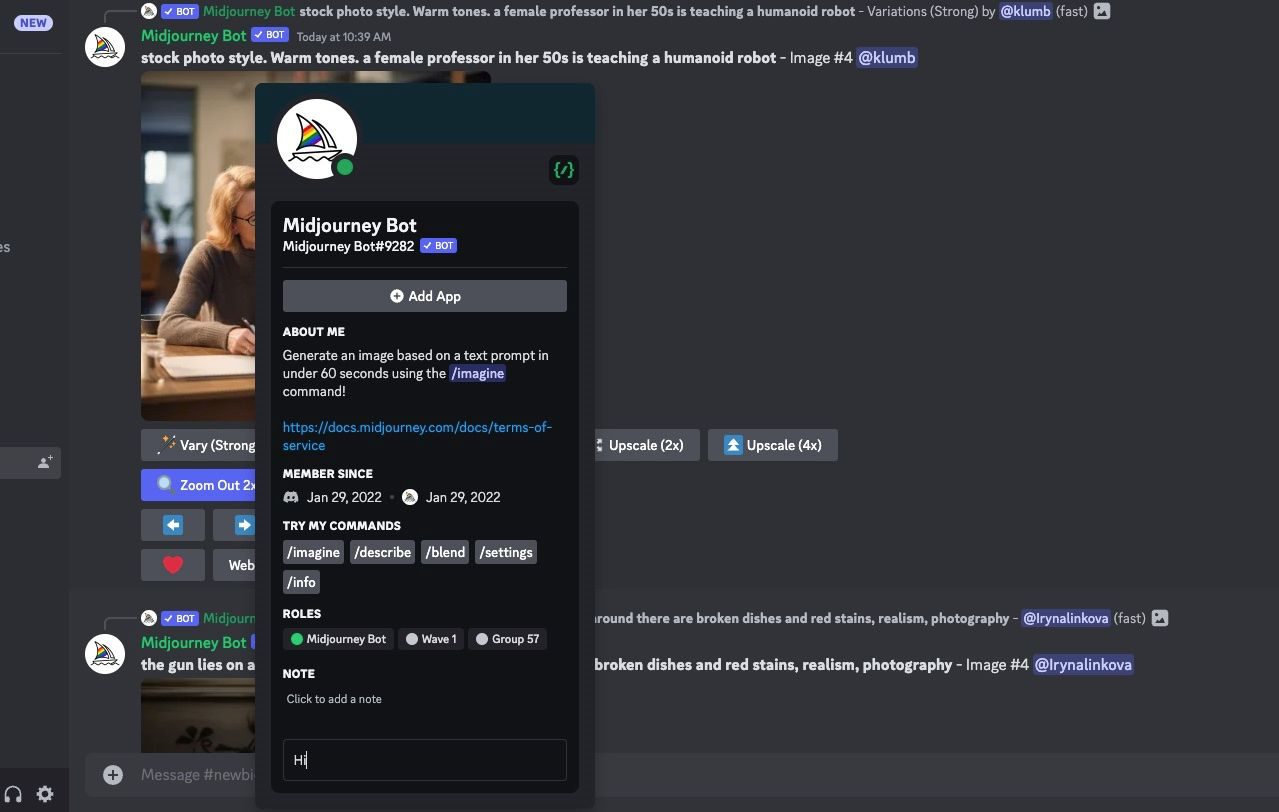
您可以将电脑中的图像直接拖放到消息框中,或者点击消息框中的“+”符号,从电脑中查找并上传图像。
选择图像后,按下键盘上的回车键将其上传到聊天室。然后,右键点击图像并选择“复制链接”。
在本教程中,我们使用的是由人工智能随机生成的(非)人物图像,该图像来源于名为“此人不存在”的网站。

第二步:使用URL创建提示词
现在我们可以开始构建提示词了。基本格式如下:
/imagine prompt [图像URL] [提示词]
首先,请将图像URL替换为您在上一步中复制的图像链接。之后,您可以开始输入对图像的描述。

第一次将链接粘贴到消息框中时,它会显得很长。但是,一旦您按下回车键,链接就会被缩短,您可以使用这个缩短后的版本用于后续的提示词。

最基本的要求是在提示词中提及一个人物。例如,在这个例子中,我们添加了“一位精灵女性”。除此之外,您还可以在场景、艺术风格、情绪、物体等方面发挥创意。
如果您需要灵感,可以在开始之前浏览这些AI艺术提示词创意。
第三步:调整关键参数
如果您想获得更好的人工智能自画像效果,有三个参数值得关注。要使用这些参数,只需将其添加到提示词的末尾即可。
图像权重
--iw参数代表图像权重。您可以使用它来强调更多参考图像或最终图像中的更多文字描述。
较低的图像权重,例如--iw 0.5,意味着文字提示将对最终图像产生更大的影响。
/imagine prompt https://s.mj.run/4r_P9m_jvDU 一位身穿灰色套装的女性坐在充满机器人的办公室里,光线明亮,充满未来感 --iw 0.5

较高的图像权重,例如--iw 1.5,意味着参考图像对最终图像的影响更大。
/imagine prompt https://s.mj.run/4r_P9m_jvDU 一位身穿灰色套装的女性坐在充满机器人的办公室里,光线明亮,充满未来感 --iw 1.5

您可以将此数值设置为0到2之间的任何值。默认情况下,它设置为1,表示图像和提示词的权重相等。
原始风格
Midjourney生成的图像会应用大量的“美化”效果,从而形成精美的图像(类似于好莱坞电影的画面)。但问题在于,当您想要一张看起来更像真人的人工智能自画像时,最终得到的图像可能会显得不够真实,甚至是虚假的。
添加参数--style raw可以通过关注您指定的风格并减少自动美化效果来帮助解决这个问题。下面两组图像之间的差异很细微,但仍然明显。
/imagine prompt https://s.mj.run/4r_P9m_jvDU 一位女性在绿色山丘田野上的油画肖像
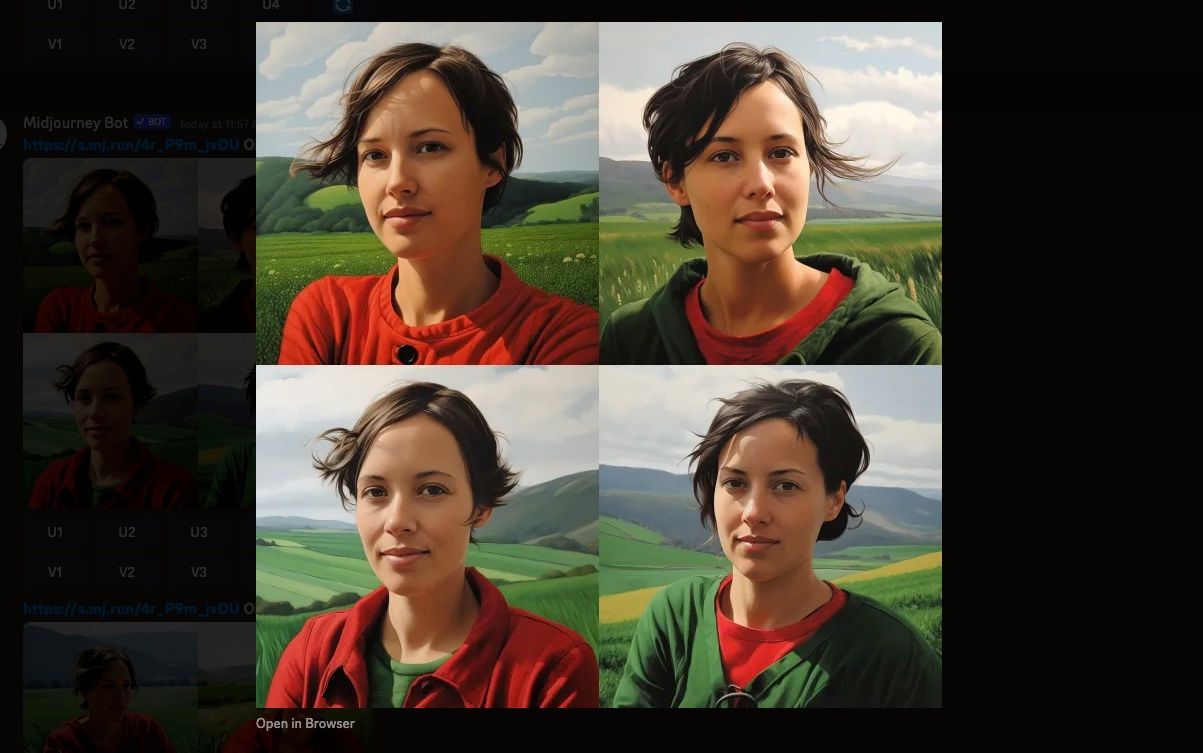
https://s.mj.run/4r_P9m_jvDU 一位女性在绿色山丘田野上的油画肖像 --style raw

怪异
当您通过人工智能系统的镜头看到自己被改变时,创建人工智能自画像可能会让您感到有点奇怪。那么,为什么不通过添加--weird参数来探索更奇怪的效果呢?
根据Midjourney手册的说明,此参数为图像“带来古怪和不寻常的品质”。再一次,这将有助于生成一幅不那么普遍美丽,并且可能更具独特风格的人工智能自画像。
默认的怪异值是0,最大值是3000。在提示词中稍微增加这个值,可以给您带来更多意想不到的效果。
/imagine prompt https://s.mj.run/4r_P9m_jvDU 一位女性的3D渲染模型

/imagine prompt https://s.mj.run/4r_P9m_jvDU 一位女性的3D渲染模型 --weird 2000

第四步:提升图像质量
可以提升图像质量的两个方面是宽高比和图像分辨率。
让我们从调整宽高比开始。 Midjourney生成的图像默认比例为1:1,这对于许多您可能想使用AI自画像的社交平台来说是理想的。
但是,如果您想以更引人注目的方式构图,请尝试通过添加--ar 2:3或--ar 4:5将尺寸更改为经典人像摄影中使用的比例。
更改Midjourney中的宽高比还为您提供了更多选择,可以将AI艺术用于需要不同图像尺寸的桌面背景、打印和社交平台等场景。
/imagine prompt https://s.mj.run/4r_P9m_jvDU 一位女性的肖像,逼真风格,中性背景 --ar 4:5
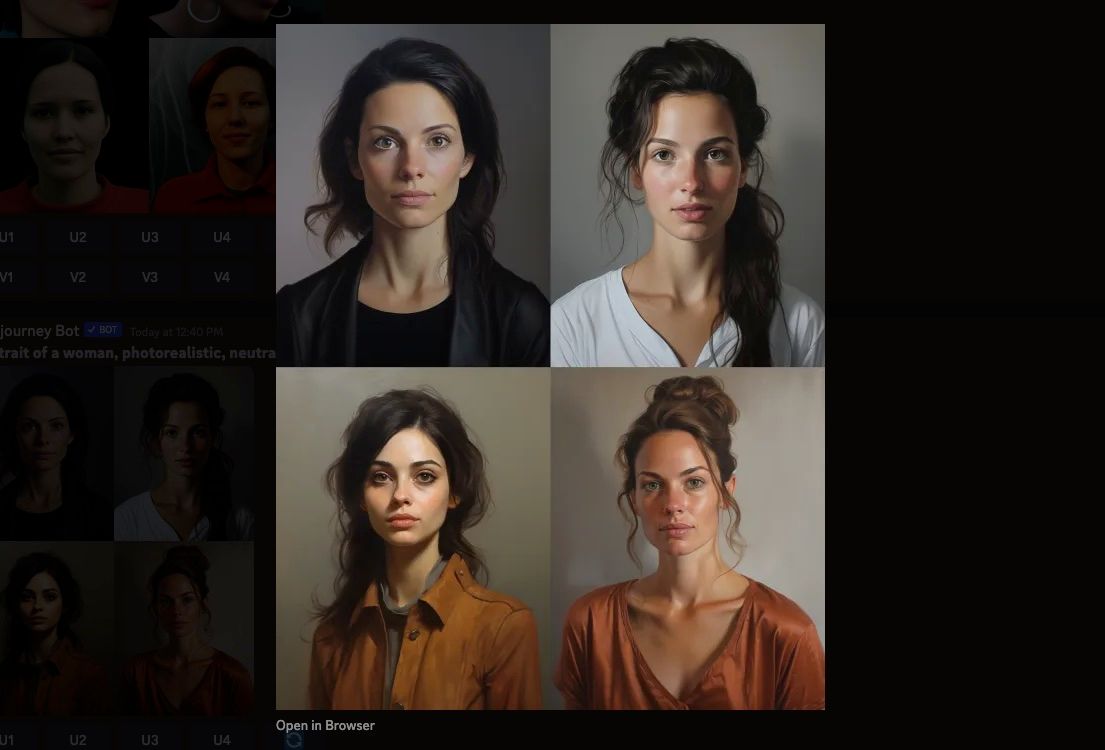
另一个有价值的调整是放大图像,以生成尽可能高的分辨率。
首先,从四张图像中选择您要使用的图像,通过点击标有“U”的按钮来完成。左上角和右上角的图像分别标记为U1和U2,左下角和右下角的图像分别标记为U3和U4。
该图像将单独重新出现在聊天中,此时您可以选择点击“放大(4x)”按钮。点击此按钮并等待最终图像完成处理。
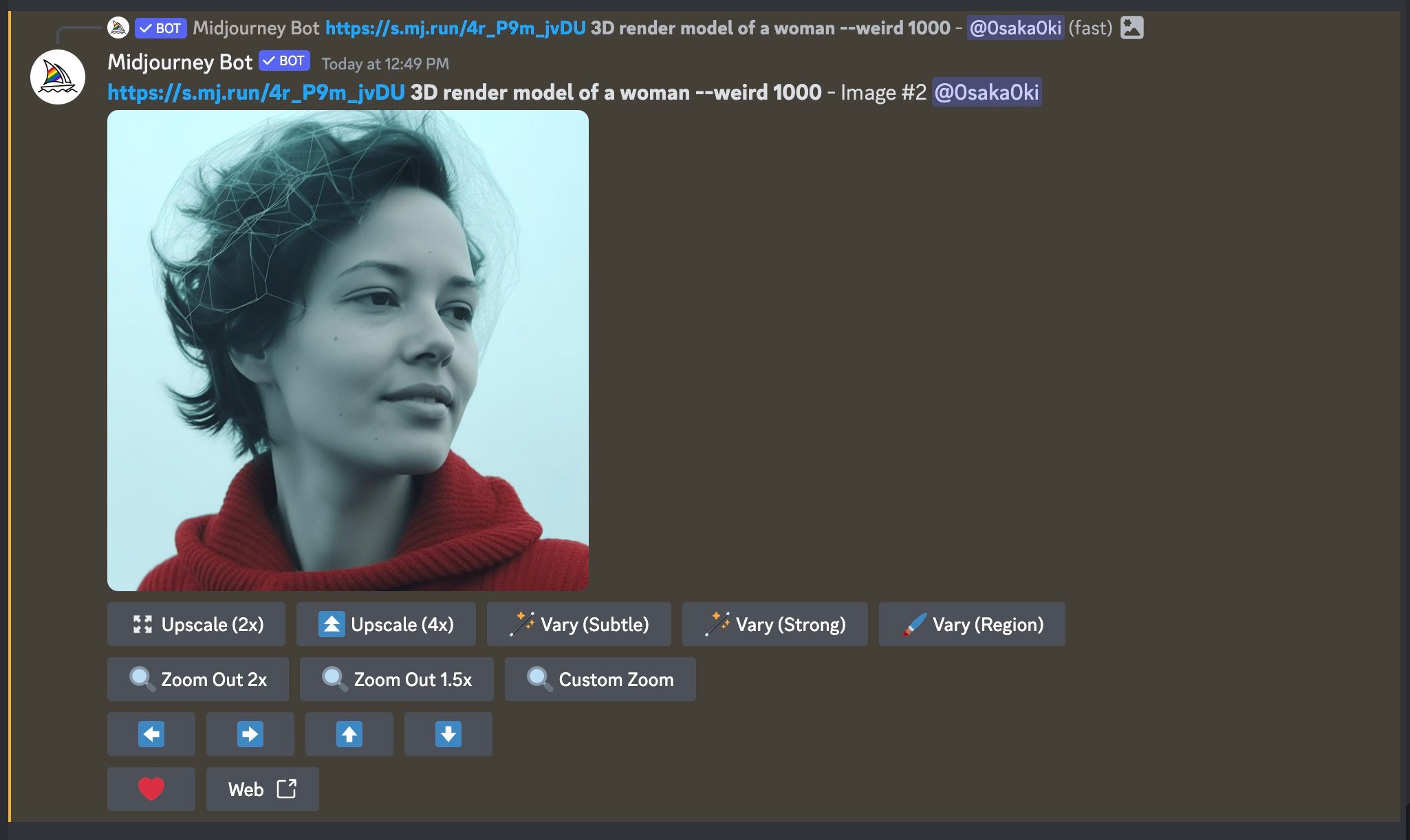
第五步:下载您的AI自画像
完成图像放大后,点击图像进行预览,然后点击“在浏览器中打开”。右键点击图像并选择“图像另存为”,将其下载到您的电脑。
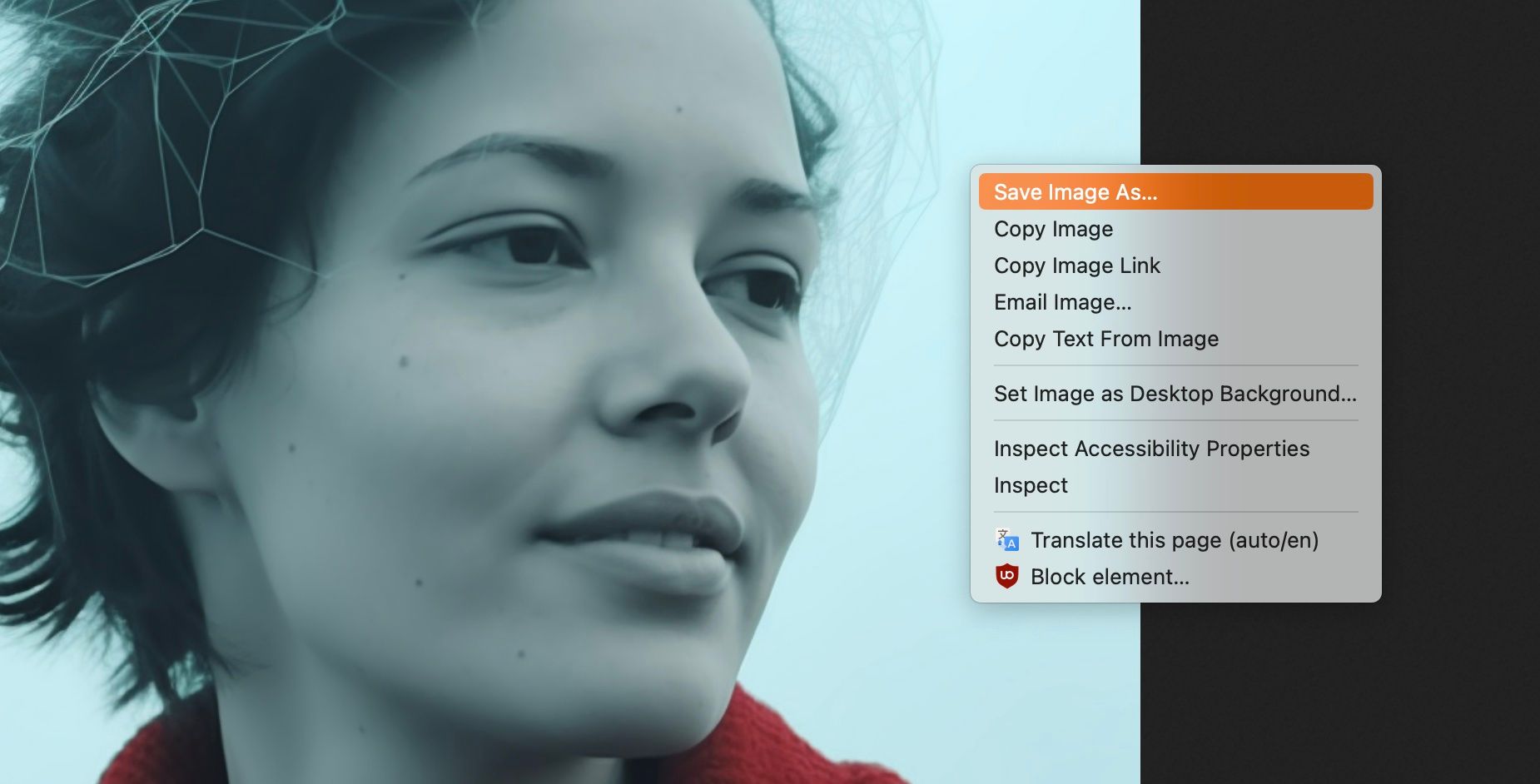
现在您已经拥有了AI自画像,您可以将社交媒体的个人资料图片更改为更有趣的东西。您还可以使用AI自拍来保护您的隐私。通过为公共账户创建您的肖像图像,您可以为亲密的朋友和家人保留真实的个人照片。